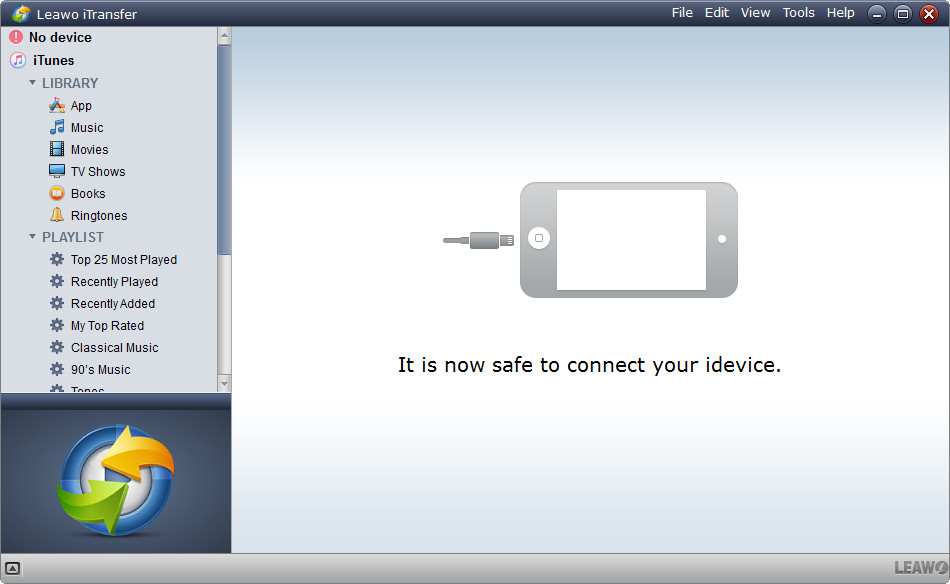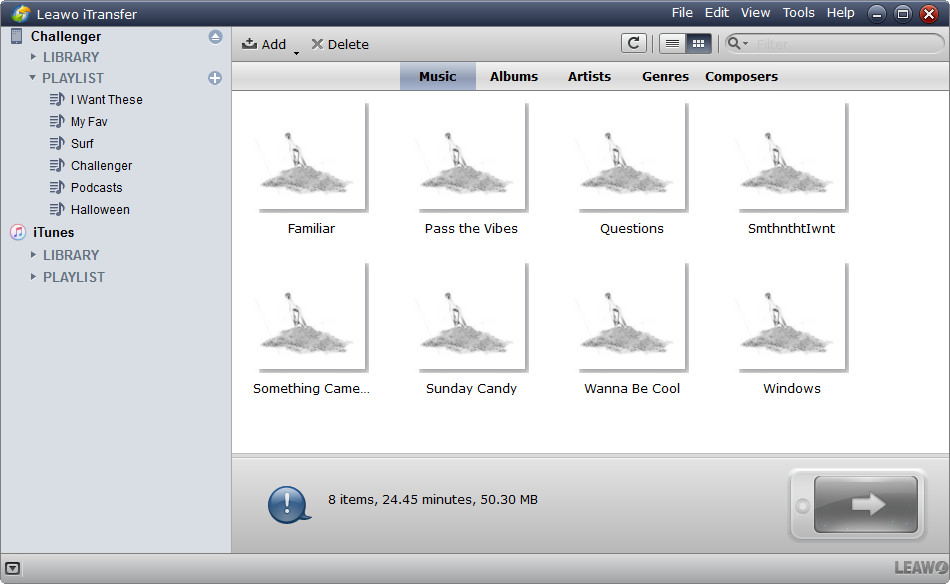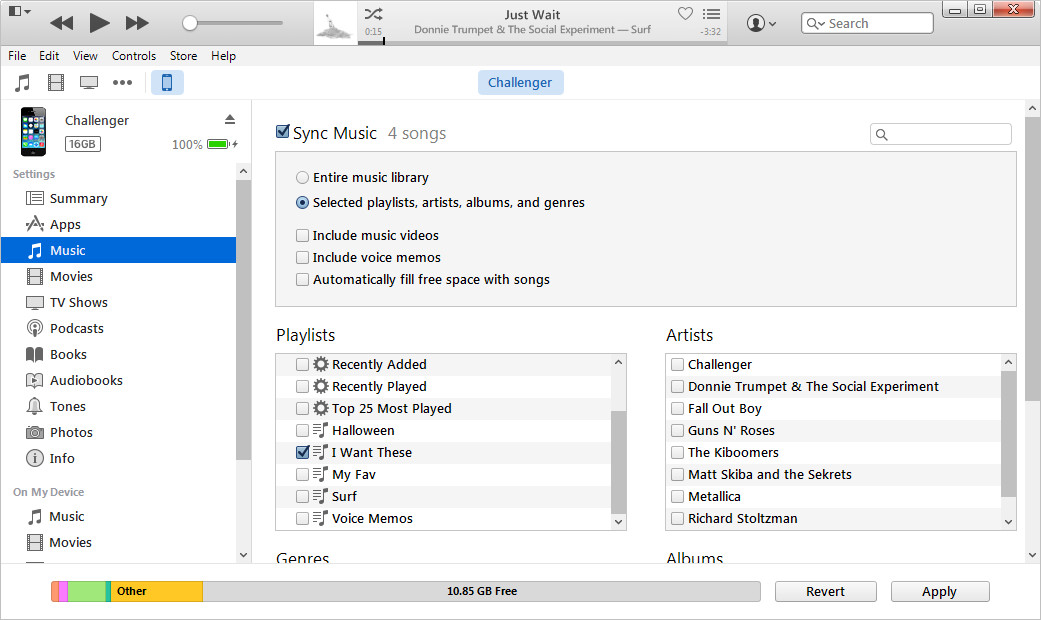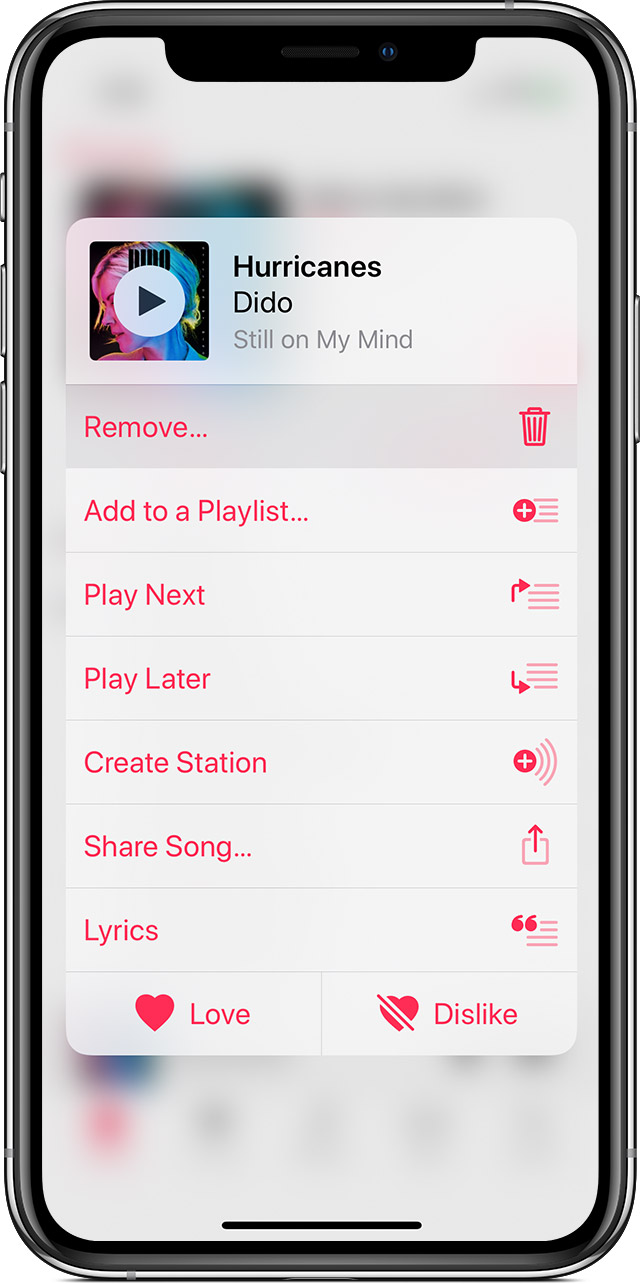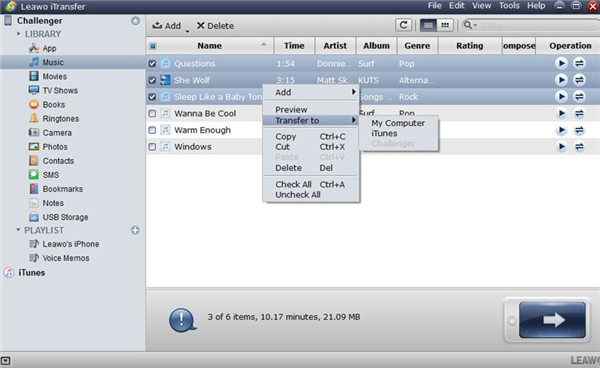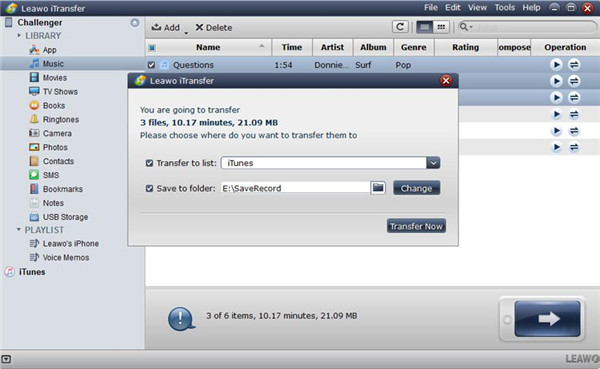Question 1 : « Comment supprimer une liste de lecture d'un iPod synchronisé sans la supprimer de la bibliothèque iTunes ? J'ai récemment synchronisé l'iPod de mes enfants avec ma bibliothèque iTunes. Il y a quelques listes de lecture que je dois supprimer de leur iPod, mais PAS de ma bibliothèque iTunes ? Comment faire ? Merci d'avance ! »
Question 2 : « Comment supprimer une liste de lecture de Mon appareil sur iTunes sous Windows ? Comment supprimer les listes de lecture indésirables de Mon appareil sur iTunes (12.7.5.9) sous Windows ? En fait, je les ai déjà supprimées de mon iPhone X. Mais quand celui-ci est branché à mon ordinateur portable, ces listes déjà supprimées sont affichées dans « Mon appareil » d'iTunes. Quelqu'un a une solution à cela ? »
Toutes ces deux questions proviennent de la communauté Apple. Et vous pourriez y trouver plus de questions similaires sur comment supprimer des listes de lecture de l'iPod, de l'iPhone, de l'iPad et de l'iTunes sur un ordinateur Windows / Mac.
Si vous possédez un iPod, vous pouvez y enregistrer beaucoup de chansons pour les écouter facilement. Les chansons dans l'iPod peuvent être enregistrées dans différentes listes de lecture et vous pouvez choisir d'écouter laquelle en fonction de votre humeur actuelle. Les listes de lecture sur l'iPod sont pratiques pour les utilisateurs de trouver les chansons qu'ils veulent écouter. Mais sur l'iPod, il n'est pas aussi pratique que sur iPhone ou iPad de passer d'une liste à une autre. Par conséquent, de nombreux utilisateurs iPod souhaitent supprimer les listes de lecture de l'iPod afin de ne pas avoir besion de changer de liste quand ils écoutent de la musique. En effet, il existe 3 moyens pour supprimer les listes de lecture de l'iPod, et les conseils suivants vous présenteront comment faire.
- Méthode 1. Comment supprimer les listes de lecture de l'iPod avec iTransfer
- Méthode 2. Comment supprimer les listes de lecture de l'iPod en utilisant iTunes
- Méthode 3. Comment supprimer des listes de lecture de l'iPod via Apple Music
- Contenu supplémentaire : Comment sauvegarder la musique et la liste de lecture de l'iPod avec iTransfer
Méthode 1. Comment supprimer les listes de lecture de l'iPod avec iTransfer
Si vous êtes ennuyé d'utiliser iTunes pour gérer la musique de votre iPod, vous ne voudriez peut-être pas non plus l'utiliser pour supprimer les listes de lecture de l'iPod. Heureusement, en plus d'iTunes, vous pouvez aussi utiliser un tiers logiciel de transfert pour iPod pour effectuer cette tâche. iTransfer de Leawo est considéré comme le meilleur parmi tous les programmes disponibles de transfert pour iPod sur le marché. Comme un logiciel professionnel de transfert et de gestion des données d'iPod, iTransfer de Leawo pourrait vous aider à transférer des données et des fichiers entre les appareils iOS, iTunes et l'ordinateur. Et il permet aux utilisateurs de gérer les données de leur iPod sans utiliser iTunes, comme la suppression de musique existante, la prévisualisation de photos et de vidéos, etc.
Le guide suivant vous présenteront comment supprimer les listes de lecture de l'iPod, et vous pouvez gratuitement télécharger le logiciel pour l'essayer.
Étape 1. Exécutez iTransfer de Leawo et connectez l'iPod à l'ordinateur avec un câble USB. Le logiciel reconnaîtra votre iPod et affichera ses informations sur l'interface principale.
Étape 2. Cliquez sur le nom de l'iPod dans la barre latérale à gauche. Après, vous pouvez voir 2 catégories : BIBLIOTHÈQUE et LISTE de LECTURE. Ouvrez l'onglet « Listes de lecture ». Puis, il s'affichera toutes les listes de lecture disponibles sur votre iPod. Après avoir sélectionné une liste de lecture, les chansons de cette liste s'afficheront dans la partie à droite.
Étape 3. Cliquez avec le bouton droit de la souris sur le nom de la liste que vous voulez supprimer et choisissez le bouton « Supprimer la liste de lecture ». iTransfer de Leawo vous aiderait immédiatement à supprimer la liste sélectionnée sur votre appareil iPod. Les chansons de cette liste ne seront pas supprimées, alors ne vous en faites pas.
Après avoir terminé la suppression des listes de lecture de l'iPod à l'aide d'iTransfer de Leawo, les utilisateurs peuvent écouter les chansons de l'iPod sans changer de liste. Avec iTransfer de Leawo, vous ne perdrez aucune chanson des listes de lecture supprimées. Donc, même si vous supprimez toutes les listes de lecture de votre appareil iPod, vous pouvez quand même écouter les chansons de l'iPod, même d'une manière beaucoup plus simple.
Remarque :
1. iTransfer de Leawo prend en charge tous les modèles d'iPod, y compris : iPod touch, iPod Shuffle, iPod Nano, iPod Mini et iPod Classic.
2. En plus de supprimer des listes de lecture de l'iPod, ce logiciel peut aussi vous aider à transférer d'autres données des appareils iOS. Par exemple, vous pouvez transférer de la musique de l'iPhone vers l'ordinateur avec ceui-ci.
Méthode 2. Comment supprimer les listes de lecture de l'iPod en utilisant iTunes
S'il ne vous dérange pas de brancher l'iPod à l'ordinateur, vous pouvez utiliser iTunes pour supprimer les listes de lecture de l'iPod. Cette application pourra reconnaître votre iPod et vous permettre de gérer vos fichiers de l'iPod. Après que iTunes a reconnu votre iPod, vous devez cliquer sur le nom de l'iPod et choisir Musique dans la barre latérale à gauche sous Paramètres. Puis, cochez Synchroniser la musique et choisissez Listes de lecture, albums, artistes et genres sélectionnés. Après, vous devez sélectionner les listes de lecture dont vous avez besoin et décocher celles dont vous n'avez pas besoin, puis cliquez sur Synchroniser en bas à droite pour synchroniser à nouveau l'iPod avec iTunes. Si vous voulez les chansons de cette liste, vous pouvez les vérifier dans la partie droite de la fenêtre.
Après avoir synchronisé l'iPod avec iTunes, vous pouvez posséder les chansons dans votre iPod sans liste de lecture, ce qui équivaut à une suppression des listes de lecture de l'iPod. Mais cette méthode pourrait vous prendre un certain temps car vous voulez peut-être vérifier les chansons de chaque liste de lecture pour vous assurer de ne pas perdre celles dont vous avez encore besoin sur votre iPod. Par conséquent, iTransfer de Leawo serait un meilleur choix pour effectuer cette tâche.
Méthode 3. Comment supprimer des listes de lecture de l'iPod via Apple Music
Comme un outil officiel de lecture de musique sur les appareils iPod, Apple Music vous permet d'accéder à des millions de chansons d'iTunes Store. Vous pouvez acheter n'importe quelle chanson que vous aimez sur Apple Music. Bien sûr, vous pouvez aussi supprimer les listes de lecture de l'iPod sans iTunes, mais directement via l'application Apple Music. Cette méthode est beaucoup plus directe. Et la suppression des listes de lecture sur l'iPod via l'application Apple Music ne signifie pas non plus celle de musique.
Consultez les étapes ci-dessous pour apprendre en détail comment supprimer les listes de lecture de l'iPod via l'application Apple Music :
1. Ouvrez l'application Musique sur votre iPod.
2. Appuyez sur l'onglet « Bibliothèque » de l'application Musique.
3. Appuyez sur l'option « Listes de lecture ».
4. Sélectionnez la liste de lecture que vous voulez supprimer.
5. Appuyez sur le bouton « Plus » (cercle rose avec trois petits points blancs).
6. Après, dans la fenêtre pop-up, appuyez sur « Supprimer… » (icône en forme de corbeille).
Si vous êtes demandé si vous voulez supprimer les téléchargements de listes de lecture (« Supprimer les téléchargements ») ou les listes de lecture de la bibliothèque (« Supprimer de la bibliothèque »), confirmez-le. Parfois, vous devrez peut-être redémarrer votre iPod pour actualiser la connexion à Internet afin de faire fonctionner l'opération ci-dessus.
Contenu supplémentaire : Comment sauvegarder la musique et la liste de lecture de l'iPod avec iTransfer
Il y a toujours des occasions où nous avons besoin de transférer des fichiers musicaux des appareils iPod vers notre ordinateur ou iTunes. Pour les fichiers musicaux achetés à partir d'Apple Music, nous pourrions facilement les synchroniser de l'iPod avec iTunes via la fonction de synchronisation d'iTunes. Cependant, il y a parfois sur les appareils iPod des fichiers musicaux non achetés qui ne seront pas synchronisés. Comment faire pour sauvegarder ces fichiers musicaux de l'iPod vers un ordinateur ou iTunes ?
Comme mentionné ci-dessus, iTransfer de Leawo est un programme de transfert de données iOS professionnel qui pourrait vous aider à transférer des données et des fichiers entre les appareils iOS (iPhone, iPod et iPad), l'ordinateur et iTunes. Il existe au total 14 types de données et de fichiers que'il pourrait transférer et sauvegarder, y compris : applications (IPA), musique (MP3, M4A, M4R), films (M4P, MOV), émissions de télévision, sonneries (MP3, M4A, M4R), livres électroniques (PDF, ePub), photos, Pellicule, contacts, marque-pages, notes, messages texte, listes de lecture, etc. Vous pouvez essayer d'utiliser iTransfer de Leawo pour sauvegarder de la musique et des listes de lecture de l'iPod vers l'ordinateur ou iTunes.
Vous pourriez suivre le guide ci-dessous pour apprendre comment transférer et sauvegarder de la musique et des listes de lecture de l'iPod vers un ordinateur ou iTunes à l'aide d'iTransfer de Leawo.
Étape 1 : Lancez iTransfer de Leawo sur votre ordinateur, puis connectez votre appareil iPod à l'ordinateur via le câble USB fourni par Apple. iTransfer de Leawo scannerait votre appareil iPod, puis afficherait ses informations sur l'interface principale.
Étape 2 : Choisissez la musique et les listes de lecture à sauvegarder
Dans la barre latérale à gauche d'iTransfer de Leawo, vous pouvez trouver votre appareil iPod ainsi que les données et fichiers qu'il contient. Ouvrez l'onglet « BIBLIOTHÈQUE », puis cliquez sur l'option « Musique ». Après, vous pouvez voir tous les fichiers musicaux de la bibliothèque musicale de votre iPod. Cochez les fichiers que vous voulez sauvegarder sur l'ordinateur ou iTunes, puis cliquez avec le bouton droit pour choisir l'option « Transférer vers> Mon ordinateur (ou iTunes) ».
Remarque : Si vous voulez sauvegarder la liste de lecture de l'iPod, ouvrez l'onglet « LISTE de LECTURE », puis choisissez l'option « Exporter la liste de lecture ».
Étape 3 : Définissez le répertoire de sortie
Maintenant, dans la boîte de dialogue pop-up, définissez le répertoire de sortie dans la boîte « Enregistrer dans le dossier ». Puis, cliquez sur la boîte « Transférer vers la liste » pour choisir où vous voulez exporter la musique ou la liste de lecture, iTunes ou l'ordinateur. Après, cliquez sur le bouton « Transférer maintenant » pour commencer à exporter la musique ou la liste de lecture de l'iPod vers l'ordinateur ou iTunes.